File Explorer, atau yang lebih dikenal dengan nama Windows Explorer, di Windows 10 menawarkan delapan tampilan, diantaranya: Extra Large icon, Large icon, Small icons, Tiles, List, Content, Medium icons, dan Details. Cara paling mudah untuk berpindah dari satu mode tampilan ke mode lainnya adalah dengan cara mengklik tab View yang ada di atas jendela File Explorer.
Ketika tampilan File Explorer diatur ke mode Extra large icons, Large icons, Medium icons, Details, atau Tiles, File Explorer secara otomatis akan menampilkan cuplikan (thumbnail) tampilan dari foto dan video untuk memudahkan pengguna mencari file yang dibutuhkan.
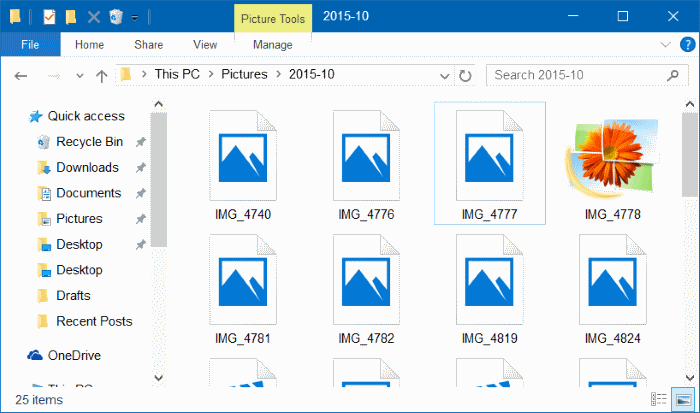
Thumnail tidak ditampilkan oleh File Explorer
Banyak pengguna Windows 10 melaporkan bahwa File Explorer di Windows 10 terkadang tidak menampilkan gambar mini untuk file gambar dan video. Jika Windows 10 Anda juga berperilaku seperti yang telah disebutkan, Anda dapat mencoba salah satu dari 4 cara di bawah ini untuk memperbaikinya.
Memperbaiki masalah thumbnail di Windows 10
Cara 1 dari 4
Cek mode tampilan File Explorer
Sebelum menggunakan cara yang lebih kompleks, ada baiknya kita mengecek terlebih dahulu apakah dukungan gambar mini diaktifkan oleh File Explorer. Namun, terkadang tiap folder memiliki pengaturan tersendiri sehingga jika Anda mengatur secara global, pada folder tertentu tetap tidak menampilkan thumbnail.
Untuk mengaktifkan gambar cuplikan, klik tab View lalu klik salah satu pilihan di bawah ini:
- Extra large icons
- Large icons
- Medium icons
- Tiles
- Content
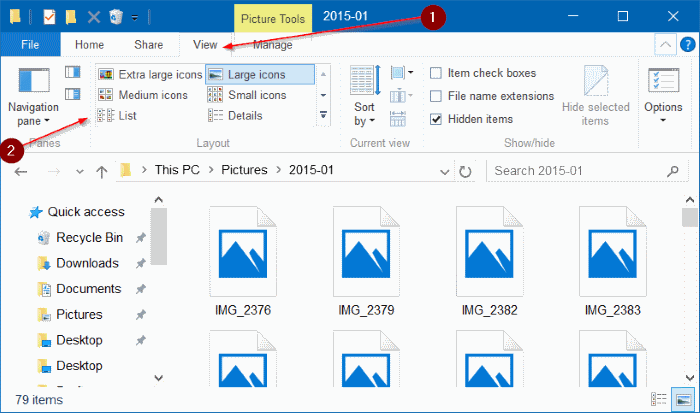
Mode tampilan File Explorer Windows 10
Semua mode tampilan di atas mendukung gambar cuplikan. Pilih salah satu diantara pilihan di atas untuk mengaktifkan gambar mini.
Cara 2 dari 4
Cek apakah pengaturan gambar mini dinonaktifkan
Meskipun sudah menggunakan mode tampilan yang mendukung gambar mini, thumbnail sering kali tetap tidak diaktifkan karena File Explorer dikonfigurasi agar hanya menampilkan icon saja tidak dengan cuplikan. Ketika pengaturan tersebut tidak diaktifkan, File Explorer hanya menampilkan icon dari aplikasi yang digunakan untuk membuka file yang berkaitan.
Berikut adalah cara mengaktifkan thumbnail di Windows 10:
Langkah 1: Buka File Explorer. Klik menu File lalu klik Change folder and search options untuk membuka pengaturan folder. Ketika ada file yang sedang terpilih, Windows 10 hanya akan menampilkan Options saja bukan “Change folder and search options”. Klik menu tersebut juga akan membuka jendela yang sama.
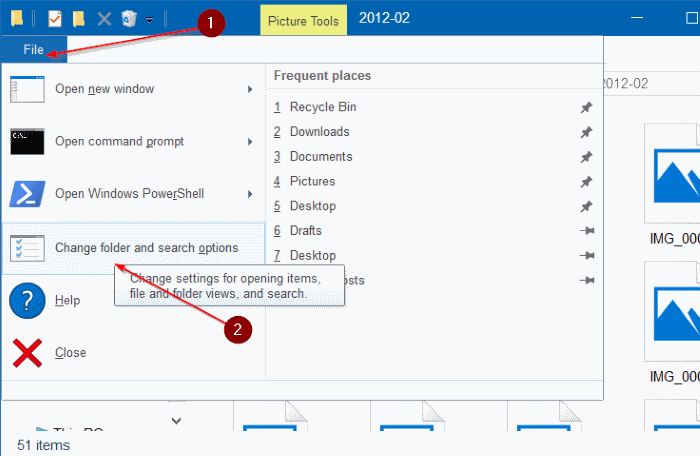
File Explorer Options
Langkah 2: Pindah ke tab View. Dibagian Advanced settings, hilangkan centang pada opsi dengan judul Always show icons, Never thumbnails, dan klik tombol Apply untuk menerapkan perubahan.
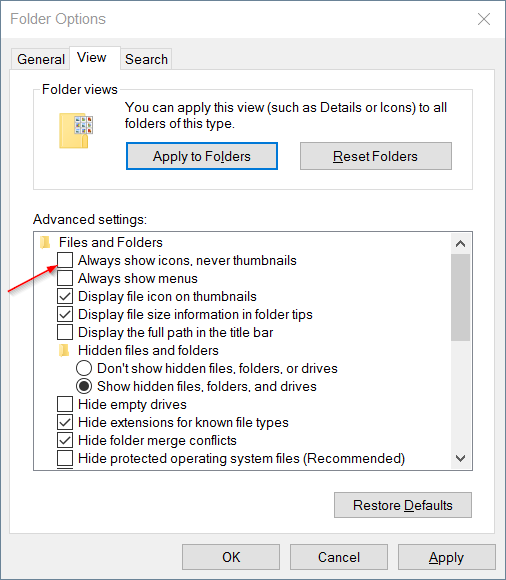
Pengaturan File Explorer
Cara 3 dari 4
Menghapus cache thumbnail
Jika tampilan gambar mini terlihat tidak jelas (blur), kemungkinan besar hal tersebut dikarenakan file cache thumbnail yang rusak. Anda dapat membersihkan dan mereset cache thumbnail melalui Disk Cleanup dengan mencentang pilihan Thumbnails.
Langkah 4 dari 4
Install aplikasi thumbnail generator
Mungkin Anda sudah mengetahui, File Explorer di Windows 10 tidak dapat menampilkan gambar mini untuk semua jenis file. Meskipun sebagian besar tipe file gambar / video sudah di dukung, format seperti .mkv dan .flv sering kali ditampilkan hanya icon-nya saja.
Jika Anda menginginkan gambar mini untuk semua jenis file gambar dan video, maka Anda harus menginstall thumbnail generator yang dijuluki Icaros. Aplikasi mungil tersebut tersedia secara gratis dan mampu membuat thumbnail hingga 15 jenis file.
sumber: https://www.aplikasipc.com/mengatasi-gambar-mini-thumbnail-tidak-muncul-di-file-explorer/

0 komentar:
Posting Komentar